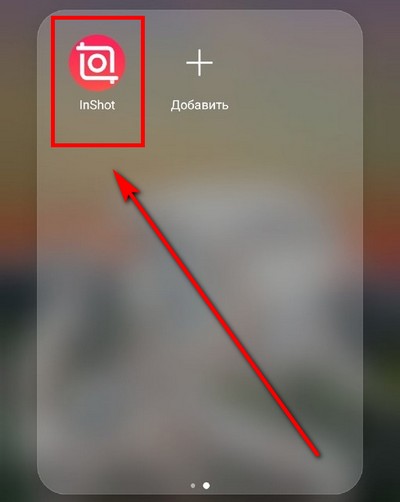- Как сделать затемнение видео?
- Выбор программы для работы
- Делаем затемнение видео
- Первый шаг: Выберите материал для обработки
- Второй шаг: Затемните ролик
- Третий шаг: Сохраните полученный результат
- Для чего затемнять видеоролик?
- Как сделать затухание видео?
- Эффект затухания в приложении Inshot
- Делаем плавное затухание в конце видео
- Первый шаг: Откройте редактор
- Второй шаг: Примените эффект
- Третий шаг: Сохраните полученный результат
- Для чего используется функция затемнения?
- Эффект затемнения для монтажа
- Добавить комментарий Отменить ответ
Как сделать затемнение видео?
Чтобы контент был более объёмным и натуральным, иногда необходимо затемнение видео. Если вы думаете, что это сложная задача, то вы ошибаетесь. Для этого понадобится всего одно приложение, о котором вы узнаете далее.
Выбор программы для работы
Inshot – это тот самый редактор в котором можно затемнить ролик. Он обладает большим количеством преимуществ, которые выделяют его среди аналогичных программ.
- Удобный интерфейс и спокойный дизайн. Вам не придётся тратить время на поиск необходимо инструмента, потому что они все подписаны. Кроме того, при первом использовании Иншот сам выдаёт подсказки.
- Доступность. Редактор можно скачать на устройства iOS и Android. При необходимости вы сможете установить его на компьютер или ноутбук с помощью эмулятора.
- Бесплатное пользование. Все функции Иншота можно использовать абсолютно бесплатно. А если вам понадобятся дополнительные фильтры или эффекты, вы всегда сможете приобрести Pro-аккаунт.
Важно: этой программе можно работать не только с роликами, но и с фотографиями и коллажами.
Делаем затемнение видео
Если вы хотите научиться делать клипы более тёмными, то инструкция, представленная ниже, точно вам пригодится. Главное – соблюдать алгоритм.
Первый шаг: Выберите материал для обработки
Для начала вам нужно зайти в программу. Узнать её можно по красной иконке с белым рисунком объектива. Если вы ещё не скачали Иншот, то сделайте это прямо сейчас.
На главном экране приложения вы увидите три кнопки: видео, фото и коллаж. Нажмите на первую из них. Далее необходимо ткнуть на надпись: «Новый». В результате откроется галерея со всеми видеоматериалами, которые хранятся в памяти устройства.
Найдите тот клип, который нужно затемнить, и выделите его. Чтобы перейти к панели инструментов, нужно нажать на зелёную кнопку с галочкой.
Чтобы облегчить поиск, можно отсортировать файлы по типу и по папкам.
Второй шаг: Затемните ролик
Найдите функцию под названием «Фильтр». Она занимает 5 позицию в панели инструментов.
Теперь вам нужно нажать на инструмент «Регулировка». Именно тут вы и будете творить.
Самый первый параметр – это яркость. Чтобы сделать видео темнее, нужно переместить ползунок влево.
Не обязательно повторять положение в точности. Смотрите на то, как будет меняться картинка.
Далее нужно поработать с тенью. Клип будет затемняться, если вы переместите ползунок влево.
Ну, и последний штрих – добавление виньетки. Этот эффект делает картинку более централизованной. Но, если вас и так всё устраивает, использовать его необязательно.
Третий шаг: Сохраните полученный результат
Для этого необходимо нажать на одноимённую кнопку, которая находится в верхней части экрана. Программа предложит выбрать разрешение и частоту кадров. Не игнорируйте этот пункт, потому что от этих параметров будет зависеть размер и качество готового контента.
Нажмите на «Сохранить» повторно, посмотрите рекламный ролик и дождитесь окончания конвертации. Готовый контент появится в вашей галерее.
Для чего затемнять видеоролик?
Это может понадобиться в том случае, если контент был снят при слишком ярком освещении. Снимать всё заново – это слишком долго. А отредактировать в Иншоте – быстро и легко.
Также затемнение очень полезно в том случае, если контент кажется слишком плоским. Дополнительные тени добавляют предметам в кадре объем. Поэтому они лучше смотрятся.
Теперь вы знаете, как делать клипы темнее с помощью редактора Inshot. Если вы еще не пробовали эту функцию, скорее заходите в программу и испытайте её на практике.
Источник
Как сделать затухание видео?
Чтобы концовка ролика не была слишком резкой, можно добавить эффект под названием затухание видео. Не пугайтесь, сделать это достаточно просто. Понадобится всего одна программа и ваше желание.
Эффект затухания в приложении Inshot
Программа, в которой можно создать подобный переход, носит название Иншот. Она подходит как для новичков, так и для продвинутых. И это не единственное преимущество редактора.
- В Иншоте можно монтировать видео для любых социальных сетей. Программа имеет множество шаблонов с параметрами для YouTube, TikTok и Instagram.
- Редактор доступен для любых устройств. Его можно скачать как на Android, так и на Iphone. Также есть возможность установки на компьютер с помощью эмулятора.
- Inshot имеет большое количество инструментов. В этой программе вы сможете добавлять стикеры и музыку, накладывать картинки, самостоятельно озвучивать ролик, работать с размерными параметрами и вставлять текст на видео.
- Приложением можно пользоваться абсолютно бесплатно. Платить придётся только за Pro-аккаунт, если он вам понадобится.
Если у вас будут возникать какие-то сложности в процессе обработки клипов, вы сможете найти решение прямо в редакторе. Всё потому, что в нём есть страница с ответами на популярные вопросы. Чтобы на неё попасть, нужно нажать на знак «?», который находится в верхней части рабочей страницы.
Делаем плавное затухание в конце видео
Если вы хотите научиться создавать красивые эффекты в конце роликов, вам нужно точно следовать инструкции. Эти простые шаги приведут вас к цели.
Первый шаг: Откройте редактор
Если он уже установлен на ваше устройство, необходимо найти красную иконку с белым рисунком объектива и ткнуть на неё. Если же вы ещё не скачали Иншот, то скорее сделайте это.
После того, как вы вошли в программу, вам нужно нажать на надпись: «Видео». Далее вы увидите кнопку «Новый». Она-то вам и нужна. Нажмите на неё. В результате откроется галерея вашего телефона.
Найдите ролик, к которому нужно применить эффект затухания. Выберите его. А теперь самое главное: вам нужно добавить еще и пустой файл. Поэтому нажмите на квадратик с надписью: «Пустой». Далее можно тыкать на зелёную галочку.
Второй шаг: Примените эффект
В нижней части экрана вы увидите дорожку, которая объединяет ролик и пустой файл. Переместите её до места стыка. Там вы увидите небольшой белый квадратик. Именно он вам и понадобится.
После нажатия на этот квадрат откроется список с переходами.
Бесплатно можно использовать только основной пакет и первый эффект в группе «Растворять».
Необходимый вам эффект является первым в верхней строчке. Нажмите на него, и он автоматически появится в ролике.
Самое главное – настроить время перехода. Чем оно больше, тем плавнее будет смотреться эффект. Поэтому лучше переместить ползунок максимально вправо.
Важно: чтобы использовать эффекты из других групп, нужно приобрести Pro-аккаунт.
Третий шаг: Сохраните полученный результат
Для этого нужно нажать на кнопку «Сохранить». Она находится в верхнем правом углу экрана.
Обязательно настройте разрешение и частоту кадров. От этого будет зависеть размер готового контента.
После этого нужно снова нажать на «Сохранить».
Для чего используется функция затемнения?
Данный переход чаще всего используется в конце ролика. Он делает контент более плавным. В результате улучшается восприятие информации и визуальной части видео.
Также этот переход можно использовать между различными частями контента. В фильмах и сериалах его используют во время смены места действия.
Теперь вы знаете как сделать эффект затухания в конце ролика. Эта информация поможет вам лучше ориентироваться в программе Иншот. Скачивайте её скорее и опробуйте на практике.
Источник
Эффект затемнения для монтажа
Затемнение — это самый плавный вид наплыва. Но его можно использовать не только в конце фильма. Давайте посмотрим, на что способен этот прием.
Прочитав почти любую книгу о монтаже, вы, скорее всего, узнаете, что монтаж должен быть невидимым. Если монтажер справился со своей задачей, его работу даже не заметят. Мы теряем чувство погружения, когда видим топорно сделанные и неестественные склейки. Как только зритель замечает склейку — все пропало.
В своей книге «В мгновение ока» монтажер-ветеран Уолтер Мерч утверждает, что монтаж должен следовать за естественными человеческими реакциями. К примеру, если за кадром происходит какое-то действие, а персонаж оглядывается на шум, нужно переключится на это действие, как мы сами повернули бы голову. Если нашему герою тайно передают записку, нужно перейти на ее детальный план.
Однако затемнение (как и переход в белый свет) кажется абсолютно неестественным явлением. Отход ко сну, потеря сознания — а когда еще в реальной жизни мы встречаемся с затемнением? Затемняя сцену, мы вырываем публику из фильма, так почему же этот прием так хорошо работает?
В интервью порталу FilmSound.Org Мерчу задают вопрос: пытаются ли монтажеры сообщить зрителю, что происходит переход?
«Да. При склейке нескольких кадров переход бывает либо бессознательный (как учит классическая американская монтажная школа, которая говорит, что склейки надо прятать), либо сознательный (это — советская школа). В этом смысле склейки в советском стиле — это мини-переходы, в отличие от американского. Я, как и многие современные монтажеры, стараюсь быть где-то посередине», — ответил монтажер.
Иногда мы понимаем, что на склейке лучше сделать акцент. А иногда (возможно, в том же самом фильме), склейку лучше сделать невидимой.
Когда использовать затемнение
Чисто технически затемнение работает так хорошо, потому что это недвусмысленная отсылка к театральной традиции. В театральных постановках подобное происходит, когда свет постепенно гаснет, а сцена погружается в полную темноту. В практическом смысле в это время команда спектакля меняет декорации, а актеры — костюмы. В метафорическом и повествовательном же смысле так зрителю говорят, что сцена закончилась. По сути то же самое это означает и в кино — завершение определенной главы.
Как это часто бывает в кинематографе, у затемнения нет каких-то четких правил использования. Но в общем и целом прием лучше всего работает в следующих ситуациях:
- переход из конца одной темы в начало следующей;
- переход из повествования одного персонажа к другому;
- временной скачок.
Если, к примеру, вы переходите от сцены семейного обеда, у которой не было четкой повествовательной темы, к эпизоду, который произошел позже вечером в той же локации, подобный переход не будет казаться естественным.
Подобные принципы можно увидеть в трейлерах к любому современному блокбастеру.
В трейлере две дюжины затемнений и выходом из черного. Но каждый из них подчиняется принципам, которые мы обсудили выше. Сцены, хронологически расположенные близко друг к другу, переходят друг в друга сразу, тогда как сцены, происходящие в разное время и в разных локациях склеены между собой через затемнения. Это известная кинематографическая особенность: таким образом нам говорят, что мы перешли к моменту, который произошел позже или разнесен с предыдущим тематически и географически.
Поскольку мы поговорили об основных понятиях затемнения, давайте обсудим, как осуществить его на практике в некоторых монтажных программах.
Premiere Pro
- Используйте инструмент Pen, чтобы создать два кифрейма для параметра Opacity. Понизьте Opacity второго кифрейма до 0%.
- Откройте панель эффектов и перетащите эффект Dip to Black в конец нужного клипа. Обратите внимание: если вы используете пресет, он затронет и следующий клип, который начнется выходом из черного.
DaVinci Resolve
- Потяните белые ручки в начале и в конце клипа. Это создаст эффект затемнения, при этом его продолжительность будет определять то, насколько сильно вы вытянули ручки.
- Воспользуйтесь переходом Dip to Color. Однако данный способ предполагает настройку параметров перехода в Inspector panel. Это прекрасно, когда речь идет о кастомизации, но не самое лучшее решение скорости и удобства.
Рубрики: Свет, Софт, Уроки | 
Добавить комментарий Отменить ответ
Для отправки комментария вам необходимо авторизоваться.
Источник